使用素材库
在素材库中,您可以存储影片创建所需的全部内容:视频素材、照片、音频文件、即时项目模板、转场、标题、滤镜、图形和跟踪路径。
为您的项目创建自定义素材库。您可以在素材库中选择、添加和删除媒体。如果从媒体文件的原始位置移动媒体文件,您可以自动还原链接。记得导出素材库,在硬盘或外部存储设备上创建备份。稍后,您可以导入该素材库。
完成项目后,您可以重置素材库,以还原默认媒体素材。您添加的文件将从素材库删除,而不是从其原始位置删除。您始终可以选择将媒体文件重新导入素材库。
在素材库中右击一个素材,查看该素材的属性,同时还可复制、删除或按场景分割素材。
还可以拖动“播放器”面板中的滑轨,设置开始标记/结束标记点,从而修整素材库中的素材。
项目中使用的素材库文件的略图右上角标有绿色核对标记。
在素材库中选择媒体
• 在素材库中,执行以下其中一项操作:
• 选择一个媒体文件 — 单击略图。
• 选择多个媒体文件 — 按住 [Ctrl],然后单击所需的略图。
• 选择一系列媒体文件 — 单击序列中的第一个略图,按住 [Shift],然后单击序列中的最后一个略图。
将媒体素材添加到素材库
1 单击添加创建新的素材库文件夹,以便存放您的媒体素材。
注意:您可以创建自定义文件夹,将您的个人素材与样本素材分开,或将一个项目的所有素材放入一个单独的文件夹中。
2 单击
导入媒体文件按钮

查找文件。
3 选择您想导入的文件。
4 单击打开。
单击浏览打开文件浏览器,在文件浏览器中您可以将文件拖放到素材库。
删除素材库中的媒体素材
1 在素材库中,选择一个素材并按下 [Delete]。
或者,右击素材库中的素材,然后单击删除。
注意:在素材库中引用素材时,素材实际仍保存在其原始位置,因此,当您删除素材库中的一个素材时,仅删除了该引用。您仍可以从素材保存的位置访问实际文件。
2 看到提示时,确认是否要从素材库中删除略图。
自动查找并还原媒体文件的链接
• 单击文件 > 重新关联。
将显示一条消息,提示您重新链接成功的素材的数量。
注意:如果某些素材的链接未还原,则可通过浏览计算机中的相应文件来手动还原。
导出素材库
1 单击设置 > 素材库管理器 > 导出库,然后指定要保存素材库的文件夹位置。
2 单击确定。
此操作将在您所指定目录中创建当前库的虚拟媒体文件信息备份。
导入素材库
1 单击设置 > 素材库管理器 > 导入库,然后找到您要导入的文件夹。
2 单击确定。
重置素材库
• 单击设置 > 素材库管理器 > 重置库。
此操作可将素材库还原至默认设置,并删除所有用户添加的文件。
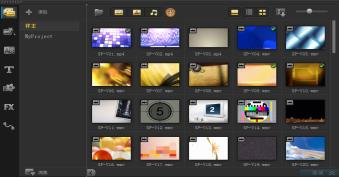
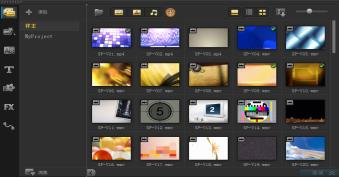

 查找文件。
查找文件。